Point 汎用データの作成と受入について
更新日:2025/06/12
以下は、『PCA 商魂・商管シリーズ』についての説明です。
※汎用データに関連する機能はじまん(jiman)ではご使用になれません。

今回は、お客様からのお問い合わせが多い「汎用データの作成」「汎用データの受入」の機能についてご説明します。
また、汎用データに関するFAQをいくつかご用意しておりますので、併せてご紹介いたします。
- 汎用データの作成について
- 汎用データのレイアウトについて
- 汎用データの受入について
1.汎用データの作成について
「汎用データの作成」では『PCA 商魂・商管シリーズ』で使用している各マスターや各伝票の汎用データ(テキストデータ)を作成することができます。
「カンマ区切り(CSV形式)」または「タブ区切り」で作成したデータは『商魂/商管』同士で受入することができます。
※他システムでも受入が可能な場合がありますが、受入の可否については他システムの提供元へご確認ください。
操作手順
① 「随時」-「汎用データの作成」を起動します。
② [マスターと伝票の選択]から作成したいデータを選択します。
③ [出力先パス]欄右端にある[▼]ボタンをクリックし、出力するデータの保存先とファイル名を設定します。
CSV形式のファイルで出力したい場合は、[区切り文字]1:カンマ区切り(CSV形式)を選択し、[出力先パス]に表示されるファイルの拡張子「.txt」(初期値)を「.csv」に書き換えます。
④ [出力詳細設定]の[項目名を出力する]にチェックを付け[出力]ボタンをクリックします。項目名を出力する場合は出力したデータの1行目に各項目の名称が入ります。[バージョンを出力する]にもチェックが付いている場合、項目名は2行目になります。
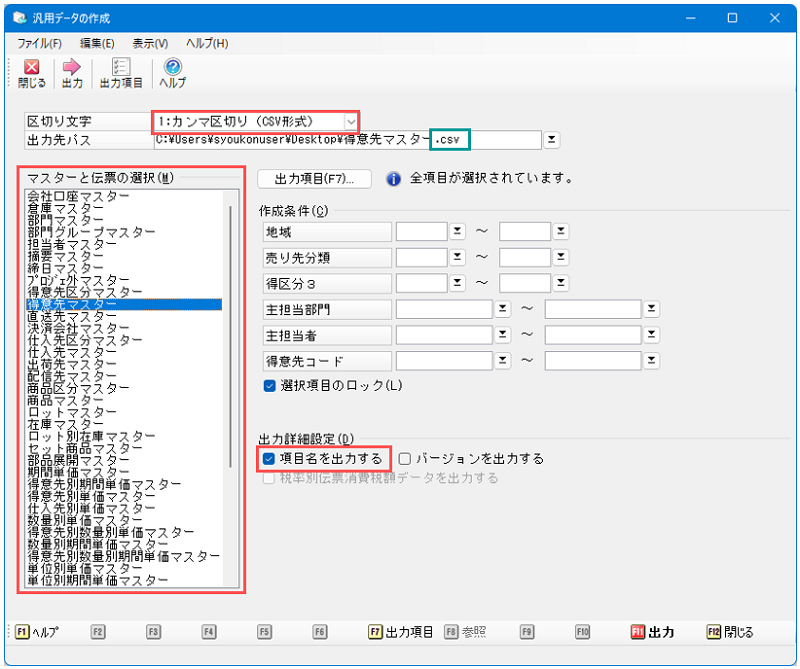
参考FAQ
Q.商品や取引先などのマスターデータのみを別のデータ領域や別のパソコンに移すこと(データの移動)はできますか。
2.汎用データのレイアウトについて
「随時」処理の「汎用データの作成」と「汎用データの受入」で使用される「汎用データレイアウト」については、『PCA 商魂・商管シリーズ』のヘルプからPDFファイルを参照してください。
ヘルプのリンクで表示されない場合は、ホームページの資料ダウンロードやインストールの際にご使用いただいたプログラムの中にある「『PCA 商魂・商管シリーズ』汎用データレイアウト.pdf」をご利用ください。
ヘルプから入手する方法
① メニュー上部にある[ヘルプ]ボタンをクリックします。
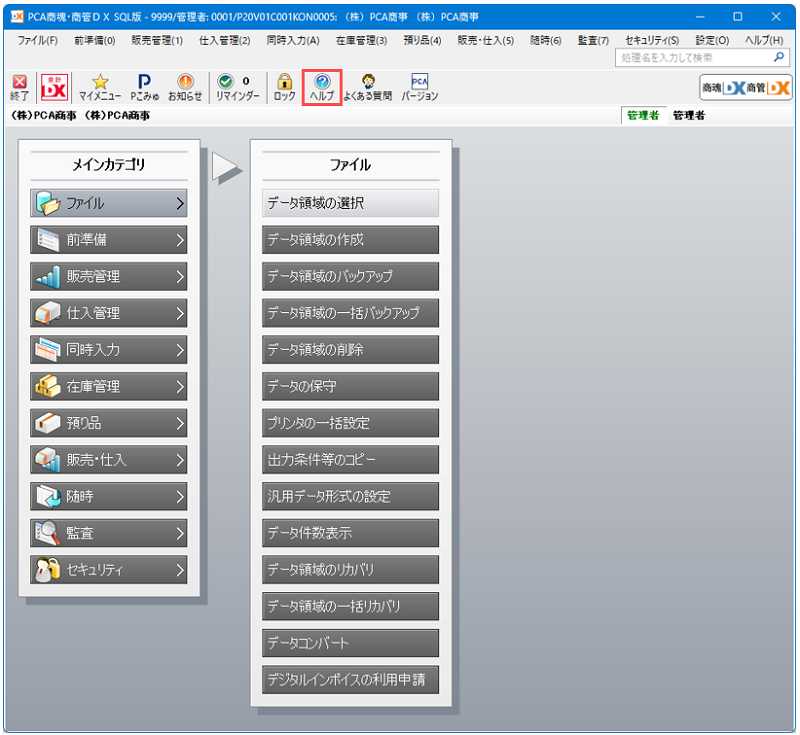
② [目次]タブの中の[参考資料]の[各種データレイアウト]を選択します。
③ 各種データレイアウト[汎用データレイアウト]の文章中にあるリンク「こちら」をクリックします。
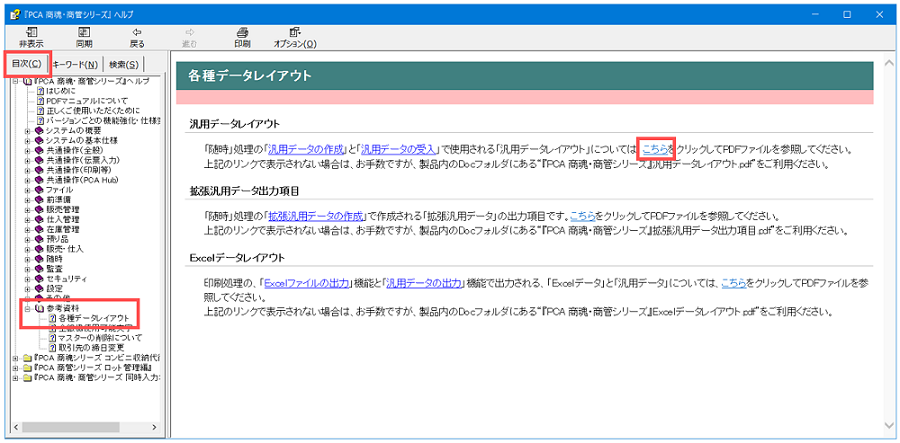
ホームページから入手する方法
「お客様サポート」-「使い方ガイド・各種ダウンロード」-「その他資料」から「外部データレイアウト」をクリックします。
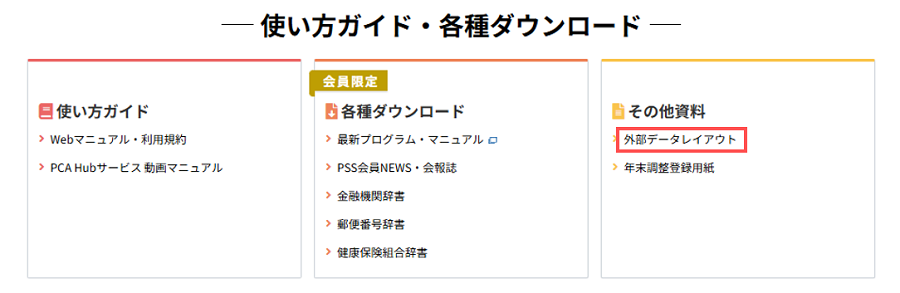
インストールプログラムから入手する方法
DVD内、またはダウンロードしたプログラムを解凍したフォルダ内にある「DOC」フォルダの中のPDFファイルを開きます。
例:『PCAサブスク 商魂 dx』の「KonKanDX」と名前の付いた圧縮ファイルの中にある「DOC」フォルダ内
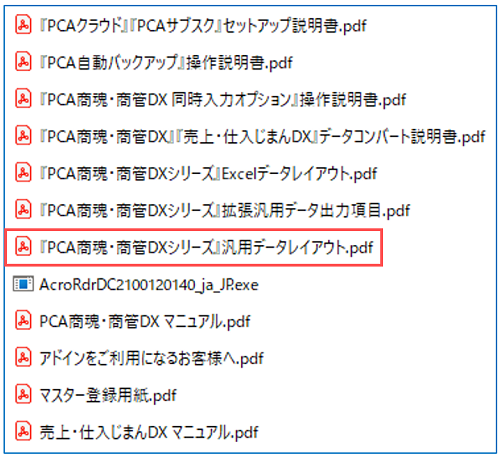
3.汎用データの受入について
指定した形式と合致する汎用データを受入れます。受入可能なデータは、『PCA 商魂・商管シリーズ バージョンDX』で使用している各マスターや各伝票です。
汎用データの各項目を『商魂/商管』のどの項目に割り当てるか受入時に指定することができますので、項目の有無(一部必須項目あり)や順番について多様なデータの受入が可能です。設定した項目の受入パターンは保存することができます。
マスターの受入では、キーとなる項目でデータベースを確認し、『商魂/商管』に存在すれば更新を行い、存在しなければ新規登録を行います。
伝票(明細データ)の受入では新規登録のみ可能とし更新はできません。また、キーとなる項目が『商魂/商管』に存在すればエラーとします。
※ “キーとなる項目”は汎用データレイアウトに書かれていますので「『PCA 商魂・商管シリーズ』汎用データレイアウト.pdf」をご覧ください。
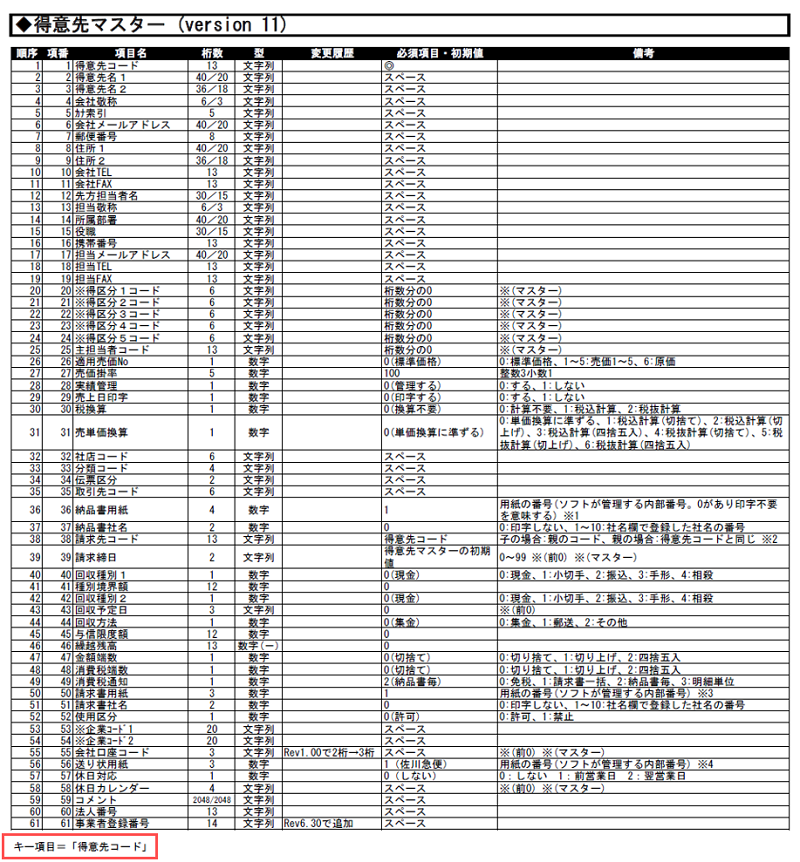
操作手順
必ずバックアップを取ってから作業を行ってください。
① 「随時」-「汎用データの受入」を起動します。
② [マスターと伝票の選択]から受入したいデータを選択します。
③ [ファイルの詳細]や[受入条件]の各項目を選択します。
現在使用している『商魂/商管』のレイアウトに合わせて作成したデータであれば[受入条件]の[受入項目]に[0:最新のデータフォーマットを使用する]を選択します。
受入するファイルの1行目に項目の名称が入力されている場合は[汎用データに項目名が存在する]にチェックを付けます。
④ [実行]ボタンをクリックします。
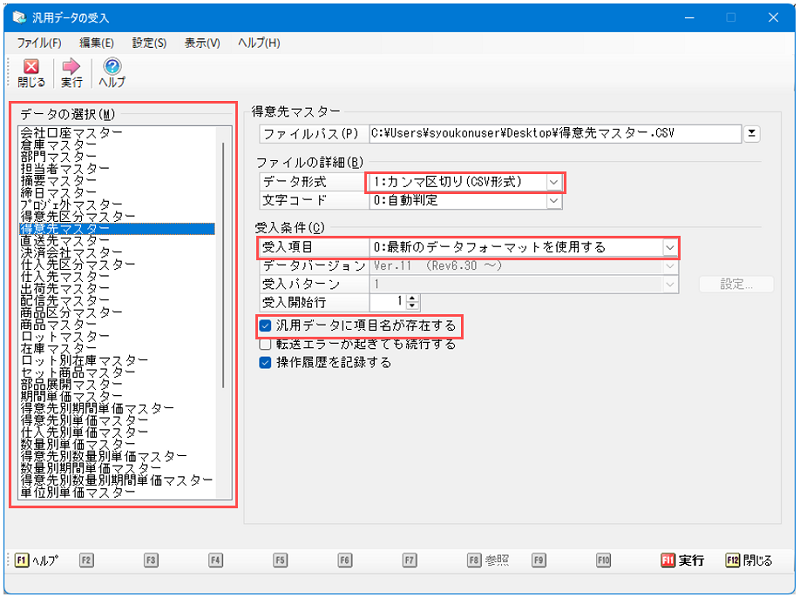
参考FAQ
Q.汎用データの受入でマスターを受け入れる方法を教えてください。
Q.汎用データの受入で明細データを受け入れる方法を教えてください。
Q.CSV形式の汎用データを外部から受け入れる場合、必須項目はどの項目になりますか。
Q. 売上明細の汎用データを受け入れた後に売上伝票を入力すると、売上伝票の伝票Noは、受け入れた汎用データの伝票Noに連番になりますか。
Q.汎用データで明細データを受け入れた際に、伝票Noを自動で付番することはできますか。
Q.汎用データの受入で売上明細データの受入を行った際に「このキーを持つ伝票は登録済みです」というメッセージがエラーリスト(エラーログ)に表示されます。
説明は以上です。




